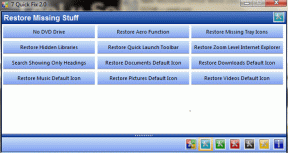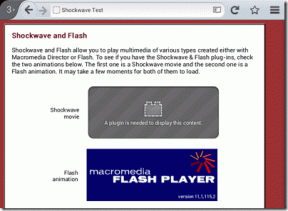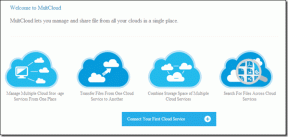A Kezdőlap gomb engedélyezése a Google Chrome-ban
Vegyes Cikkek / / November 28, 2021
A legtöbb felhasználó számára a Google Chrome az alapértelmezett böngésző, mivel ez biztosítja a legjobb böngészési élményt zökkenőmentes felhasználói felülettel. Korábban a Chrome böngésző felajánlott egy Kezdőlap gombot a böngésző címsorában. Ezzel a Kezdőlap gombbal a felhasználók egy kattintással eljuthatnak a kezdőképernyőre vagy a kívánt webhelyre. Ezenkívül testreszabhatja a Kezdőlap gombot egy adott webhely hozzáadásával. Így amikor a Kezdőlap gombra kattint, visszatérhet a kívánt webhelyre. A Kezdőlap gomb funkció hasznos lehet, ha egy adott webhelyet használ, és nem szeretné minden alkalommal beírni a webhely címét, amikor a webhelyre kíván navigálni.
A Google azonban eltávolította a Kezdőlap gombot a címsorból. A Kezdőlap gomb funkciója azonban nem veszett el, és manuálisan visszaállíthatja azt Króm címsor. A segítségünkre van egy kis útmutatónk hogyan engedélyezheti a Google Chrome Kezdőlap gombját, amelyet követhet.
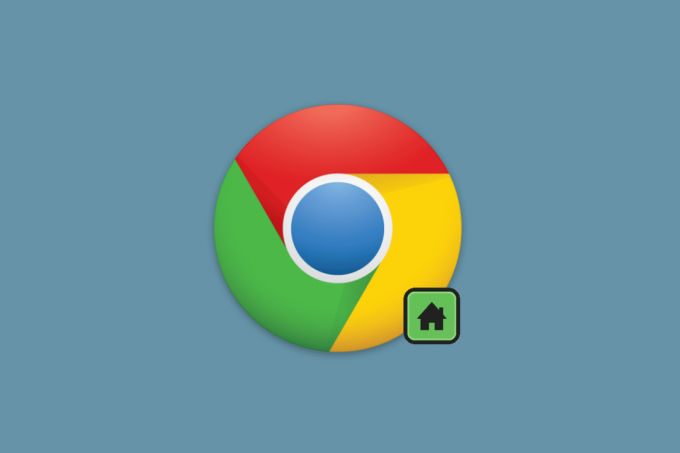
A Kezdőlap gomb megjelenítése vagy elrejtése a Google Chrome-ban
Ha nem tudja, hogyan adjon hozzá Kezdőlap gombot a Chrome-hoz, akkor felsoroljuk azokat a lépéseket, amelyeket követve megjelenítheti vagy elrejtheti a Kezdőlap gombot a Chrome böngészőben. Az eljárás nagyjából ugyanaz Android, IOS vagy asztali verzió esetén.
1. Nyissa meg Chrome böngésző.
2. Kattintson a három függőleges pont a képernyő jobb felső sarkából. IOS-eszközök esetén a három pont a képernyő alján található.
3. Most kattintson a gombra beállítások. Alternatív megoldásként gépelhet is Chrome://beállítások a Chrome böngésző címsorában, hogy közvetlenül navigáljon a Beállításokhoz.
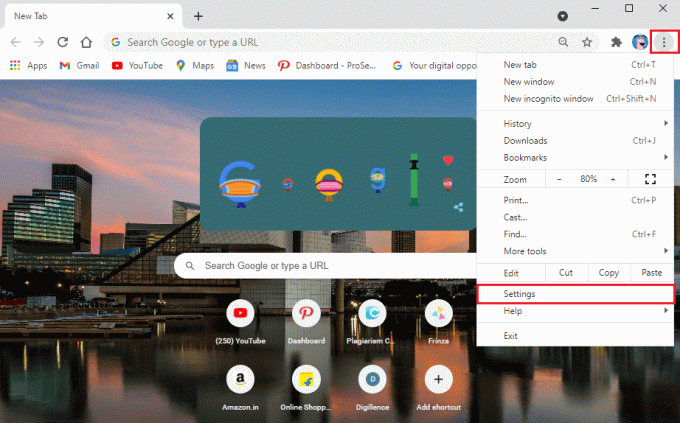
4. Kattintson a Megjelenés fül a bal oldali panelről.
5. A megjelenés alatt kapcsolja be a melletti kapcsolót Mutasd az otthon gombot választási lehetőség.
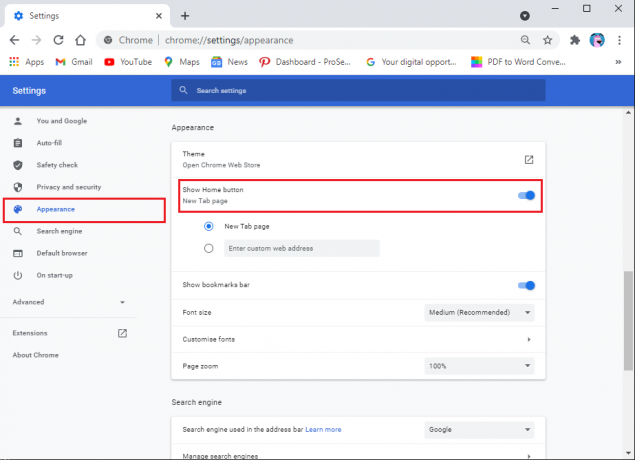
6. Most könnyen megteheti válassza ki a Kezdőlap gombot visszatérni a Új lap, vagy megadhatja az egyéni webcímet.
7. Ha vissza szeretne térni egy adott webcímre, meg kell adnia a webhely címét az egyéni webcím megadása feliratú mezőbe.
Ez az; A Google egy kis Kezdőlap gomb ikont jelenít meg a címsor bal oldalán. Amikor te kattintson a Kezdőlap gombra, akkor át lesz irányítva a kezdőlapjára vagy az Ön által beállított egyéni webhelyre.
Ha azonban szeretné letiltani vagy eltávolítani a Kezdőlap gombot a böngészőből, ismét visszatérhet a Chrome beállításaihoz az 1. lépéstől a 4. lépésig tartó lépések végrehajtásával. Végül is lehet ezután kapcsolja ki a kapcsolót hoz 'Mutasd az otthon gombot‘ lehetőséget, hogy eltávolítsa a Kezdőlap gomb ikonját a böngészőből.
Olvassa el még:A Chrome címsor áthelyezése a képernyő aljára
Gyakran Ismételt Kérdések (GYIK)
Q1. Hogyan kapcsolhatom be a Kezdőlap gombot a Chrome-ban?
Alapértelmezés szerint a Google eltávolítja a Kezdőlap gombot a Chrome böngészőből. A Kezdőlap gomb engedélyezéséhez nyissa meg a Chrome böngészőt, és kattintson a három függőleges pontra a képernyő jobb felső sarkában a beállítások navigálásához. A beállításoknál balról lépjen a Megjelenés szakaszba, és kapcsolja be a „Kezdőlap megjelenítése” gomb melletti kapcsolót.
Q2. Mi a Kezdőlap gomb a Google Chrome-ban?
A Kezdőlap gomb egy kis otthoni ikon a böngésző címmezőjében. A Kezdőlap gomb segítségével navigálhat a kezdőképernyőn vagy az egyéni webhelyen, amikor rákattint. Könnyen engedélyezheti a Kezdőlap gombját a Google Chrome-ban, hogy egy kattintással a kezdőképernyőre vagy a kívánt webhelyre navigáljon.
Ajánlott:
- A Chrome alapértelmezett letöltési mappa helyének módosítása
- 6 módszer, hogy megszabaduljon a hirdetésektől Android-telefonján
- Hogyan lehet törölni egy retweetet a Twitterről
- Hogyan dobjunk PIN-kódot a Google Térképen
Reméljük, hogy ez az útmutató hasznos volt, és sikerült engedélyezze a Kezdőlap gombot a Google Chrome-ban. Ha továbbra is kérdései vannak ezzel a cikkel kapcsolatban, kérdezze meg őket a megjegyzések részben.